Când participi la un turneu sau documentezi performanțele individuale într-o anumită ramură sportivă, este adesea necesar să transformi aceste puncte într-un clasament. Excel îți oferă posibilitatea de a efectua evaluări bazate pe clasamente fără a influența aranjarea originală a datelor tale. Această instrucțiune îți va arăta cum să creezi un clasament clar folosind funcțiile de clasare Excel și aplicarea eficientă a acestor caracteristici.
Cele mai importante constatări
- În Excel poți crea automat clasamente fără a fi nevoie să sortezi datele manual.
- Funcția RANG în Excel este crucială pentru determinarea pozițiilor.
- Prin aplicarea tipurilor de referință poți asigura că rezultatele clasamentului tău sunt corecte și stabile, chiar și atunci când copiezi formulele.
Instrucțiuni pas cu pas pentru crearea de clasamente în Excel
Pentru a crea clasamentul în mod simplu, urmează aceste instrucțiuni pas cu pas. Aici vei afla cum să folosești funcția RANG și să iei în considerare aspectele importante ale tipurilor de referință.
Pregătirea datelor
În primul rând, trebuie să introduci participanții și punctajele lor într-un tabel Excel. Pentru aceasta, creează un tabel cu coloanele "Participanți" și "Puncte". Aici poți adăuga câteva valori de test pentru a vedea cum funcționează funcția.
Generarea clasamentului
Pentru a crea clasamentul, folosești funcția RANG, care îți permite să sortezi fie descrescător, fie crescător. În acest caz, începem prin a stabili pe ce loc se află scorul unui participant.
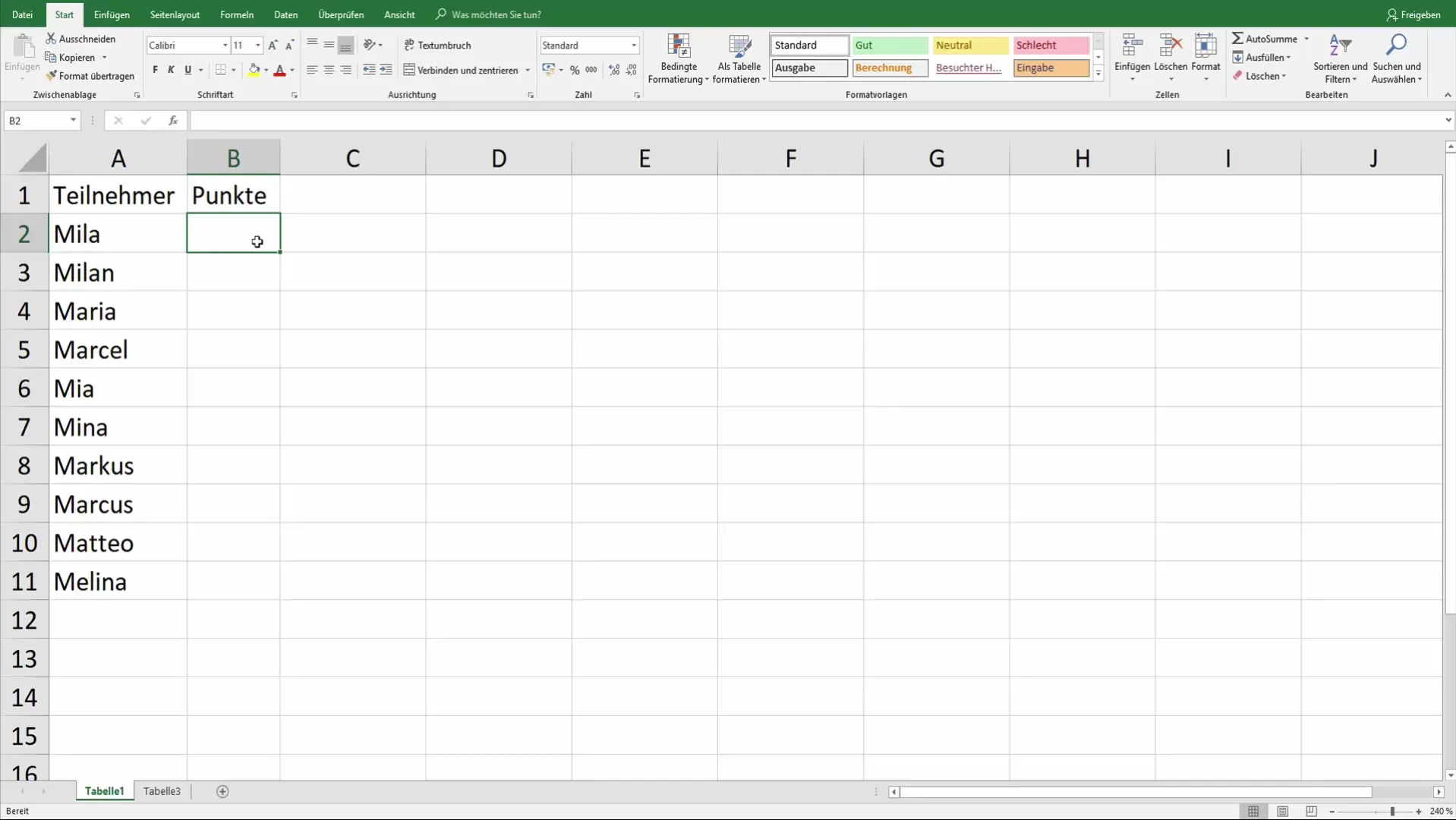
Introducerea funcției RANG
Formula pentru funcția RANG arată astfel:
=RANG(Numar; Referință; [Ordine])
- Numar: Acesta este scorul participantului pe care dorești să-l evaluezi.
- Referință: Acesta este intervalul din care provin punctele, adică punctele altor participanți.
- Ordine: Aici alegi dacă clasamentul trebuie să fie crescător (1) sau descrescător (0). În mod implicit, această valoare este setată la "0", ceea ce înseamnă că clasamentul va fi creat descrescător.
Introdu funcția RANG pentru primul participant în celula corespunzătoare.
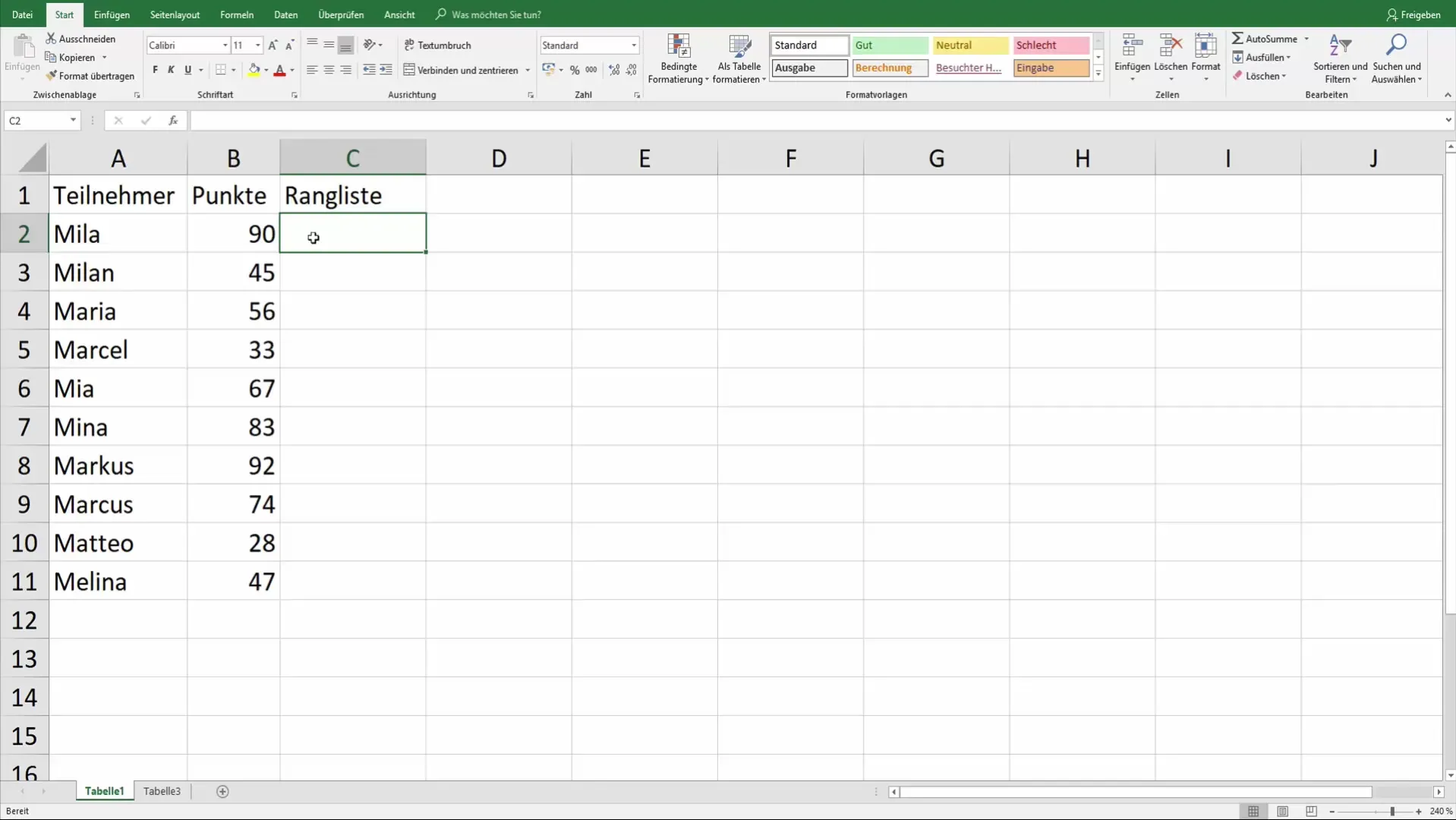
Personalizarea tipurilor de referință
O problemă frecventă care apare atunci când copiezi formula RANG este că tipurile de referință se schimbă. Pentru a evita acest lucru, trebuie să fixezi referințele cu un semn dolar.
Aceasta înseamnă că trebuie să transformi, de exemplu, din B8:B17 într-o referință fixă de $B$8:$B$17. Astfel te asiguri că atunci când copiezi formula, referințele celulelor nu se mută.
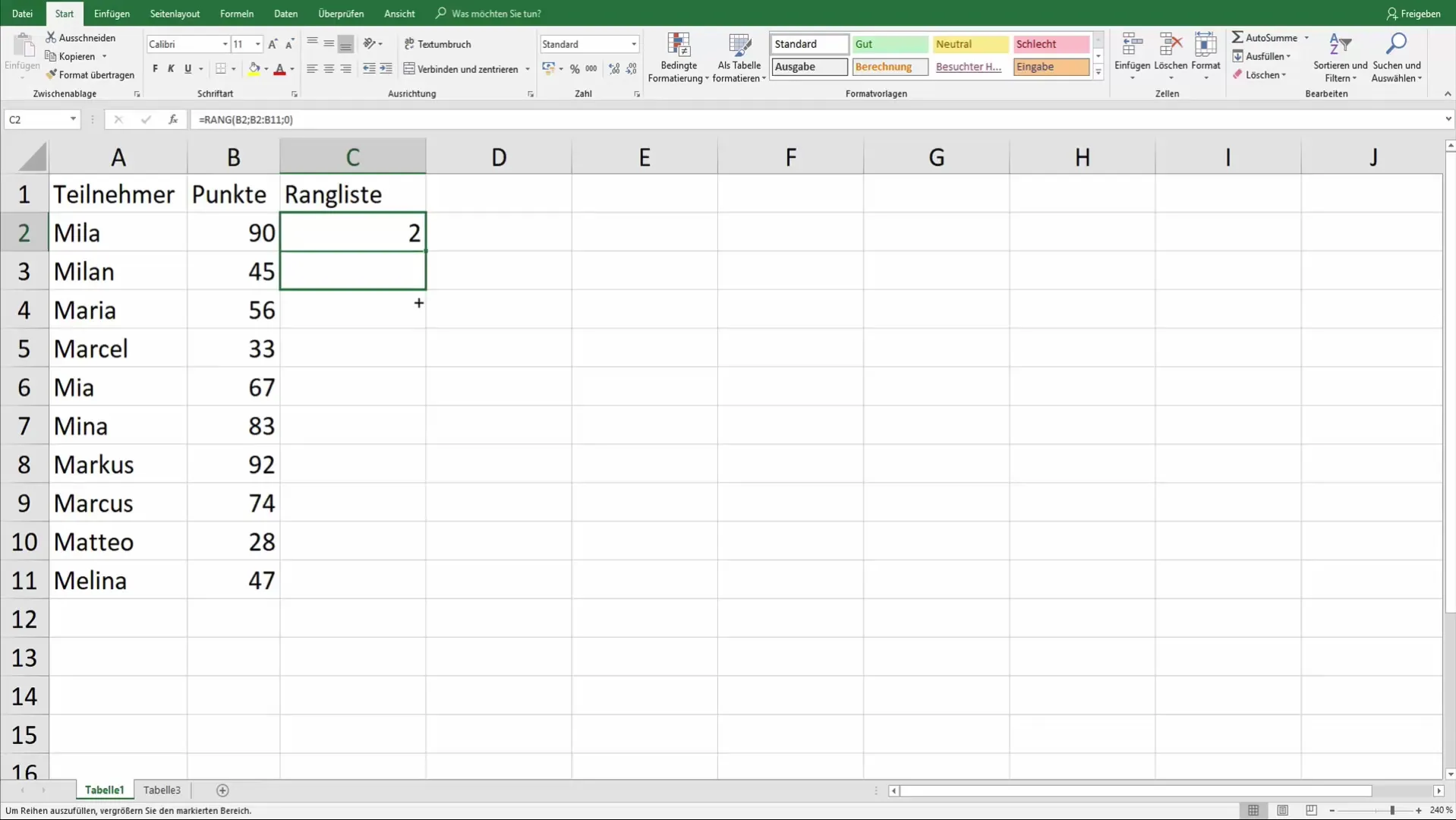
Extinderea formulei în jos
Acum tragi formula în jos pentru a o aplica la toți ceilalți participanți. Acest lucru îți oferă locul corespunzător pentru fiecare scor obținut.
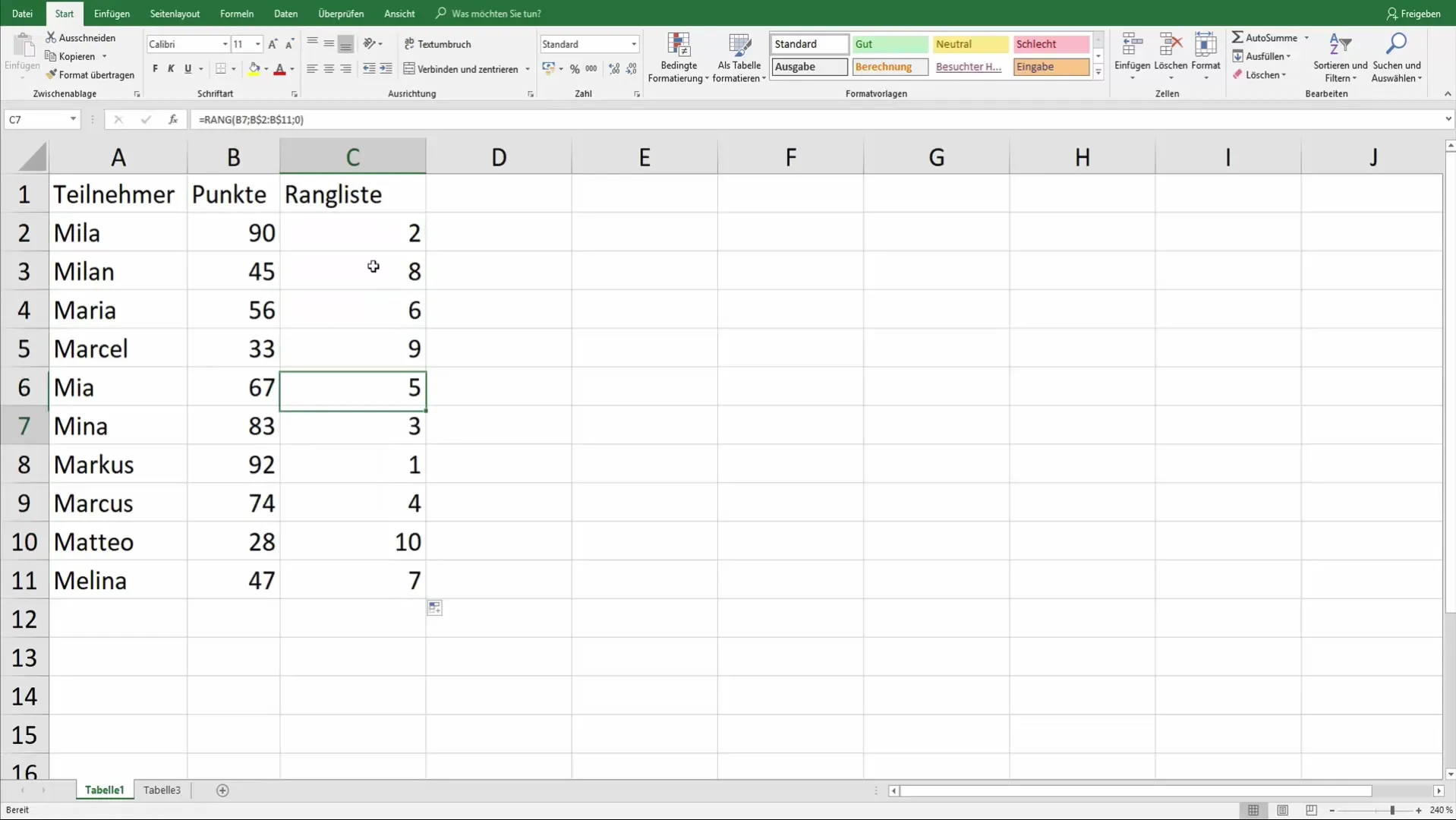
Tratarea scorurilor egale
Un aspect interesant apare atunci când mai mulți participanți au același scor. În acest caz, ambii participanți vor primi locul 1, iar următorul loc va fi saltat. Acest lucru înseamnă că nu va exista locul 2, dacă de exemplu doi participanți au același număr de puncte.
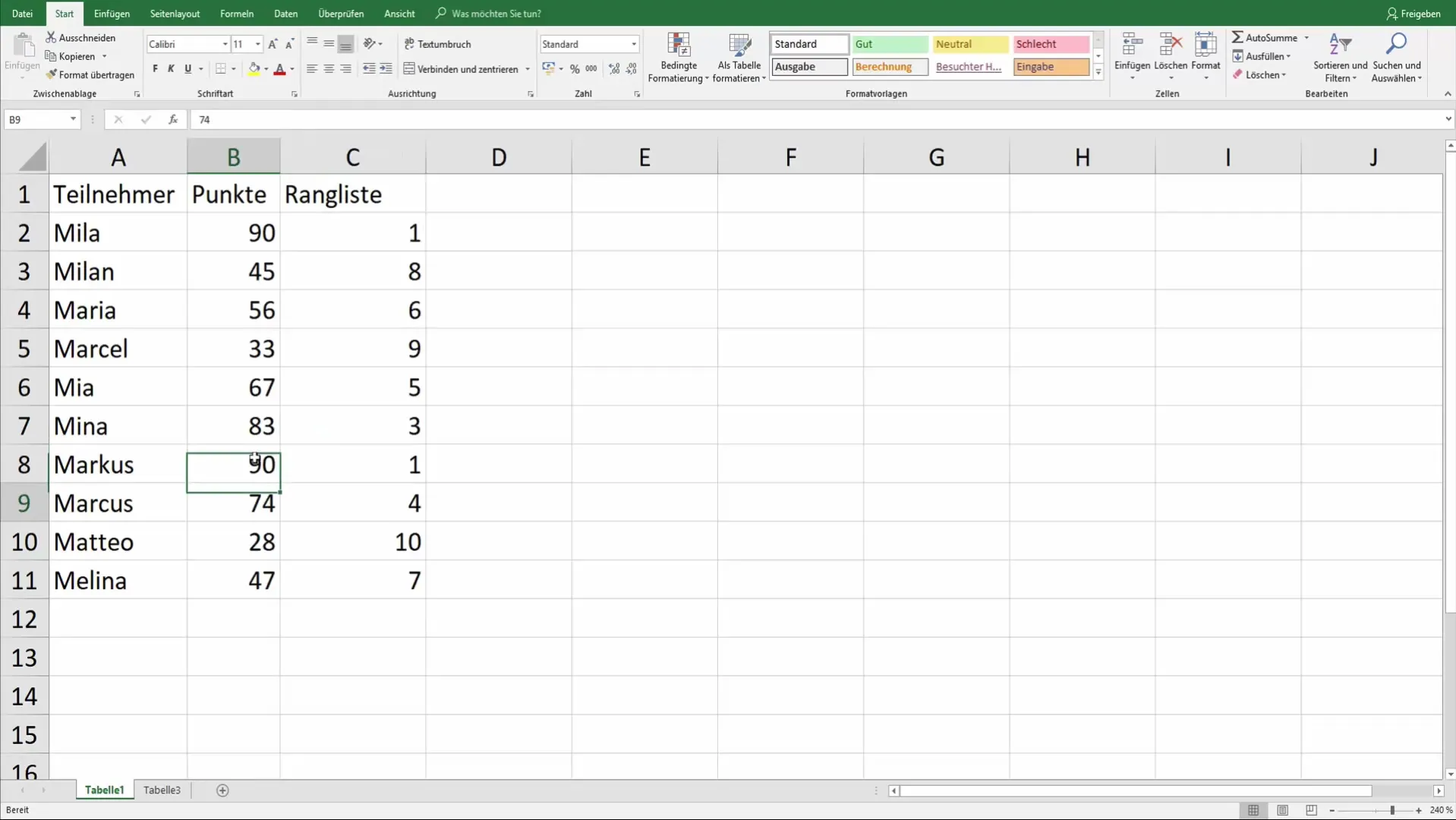
Rezumat – Crearea automată a clasamentelor în Excel
În această instrucțiune ai învățat cum să creezi automat un clasament în Excel bazat pe scoruri. Prin utilizarea funcției RANG și fixarea corectă a tipurilor de referință, poți asigura cau clasamentul tău să rămână stabil și corect. Aceasta nu este doar deosebit de utilă pentru competițiile sportive, ci și în multe alte situații în care datele trebuie evaluate.
Întrebări frecvente
Cum funcționează funcția RANG în Excel?Funcția RANG returnează rangul unui număr într-un anumit interval de numere, bazat pe ordine (crescător sau descrescător).
Pot actualiza automat clasamentul?Da, dacă modifici scorurile din tabel, clasamentul se va actualiza automat.
Ce se întâmplă dacă mai mulți participanți au același scor?În acest caz, participanții împart același rang, iar locul următor va fi saltat.
Cum fixez referințele celulelor în Excel?Poți fixa o referință adăugând un semn dolar în fața numerelor de rând și coloană, de exemplu, $A$1.


